Hỗ trợ tư vấn
Tư vấn - Giải đáp - Hỗ trợ đặt tài liệu
Mua gói Pro để tải file trên Download.vn và trải nghiệm website không quảng cáo
Tìm hiểu thêm »Không thể phủ nhận sự phổ biến và những tiện ích mà Zalo, ứng dụng gọi điện nhắn tin miễn phí cung cấp cho người dùng. Cho dù là Zalo trên máy tính hay điện thoại thì mọi người đều có thể nhanh chóng đăng ký bằng số điện thoại và bắt đầu trò chuyện mà không gặp bất kỳ khó khăn gì.
Tuy nhiên, vì một lý do nào đó, có thể là do bạn không muốn bị làm phiền, không còn muốn sử dụng tài khoản Zalo này nữa, muốn xóa vĩnh viễn tài khoản trên thiết bị Android hoặc iPhone? Cách xóa vĩnh viễn tài khoản Zalo rất dễ dàng với vài thao tác đơn giản, nhưng có thể bạn không để ý tới chức năng này trong ứng dụng Zalo Chat. Bài viết này sẽ giúp bạn nhanh chóng xóa tài khoản Zalo trên điện thoại.
Bước 1: Tại giao diện chính của Zalo, nhấn vào biểu tượng Thêm ở góc dưới cùng bên phải, rồi nhấn vào biểu tượng bánh răng. Sau đó, nhấn vào Tài khoản và bảo mật, kéo xuống dưới cùng nhấn vào Xóa tài khoản.
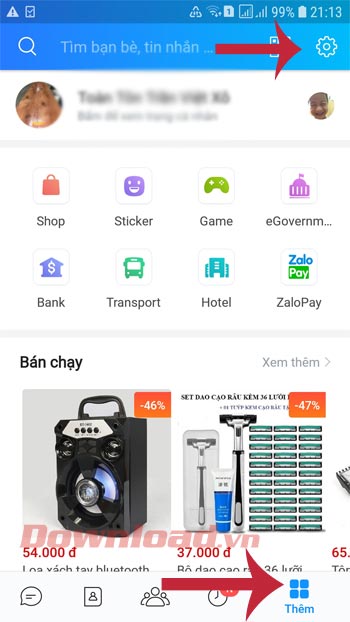
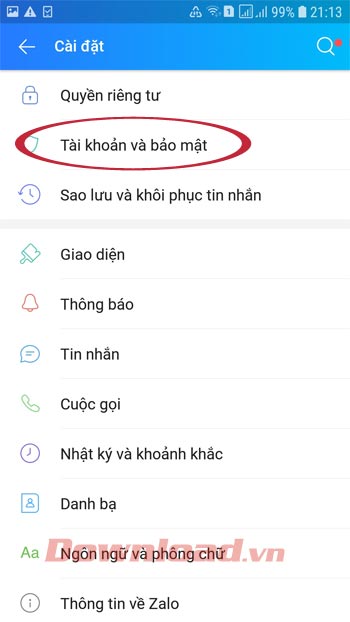
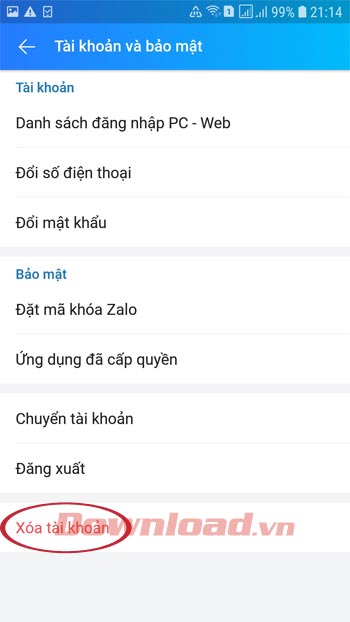
Bước 2: Tiếp theo nhấn vào Xóa tài khoản, rồi nhập số điện thoại cần xóa, lý do xóa tài khoản và nhấn Tiếp tục. Sau đó, nhập mật khẩu xác nhận, nhấn Xóa tài khoản. Sau khi xóa tài khoản, đăng ký mới từ số điện thoại này sẽ không thể phục hồi dữ liệu cũ, nên hãy cân nhắc thật kỹ trước khi quyết định xóa.
Lưu ý: Xóa tài khoản sẽ:
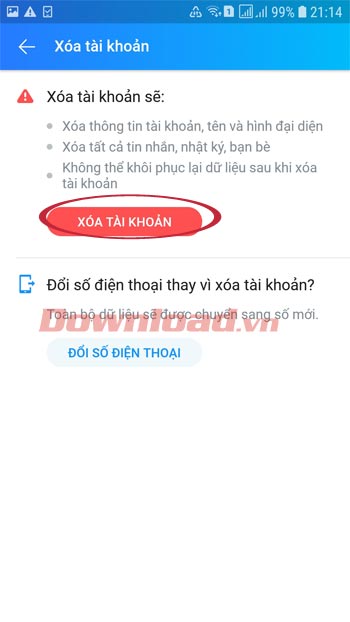
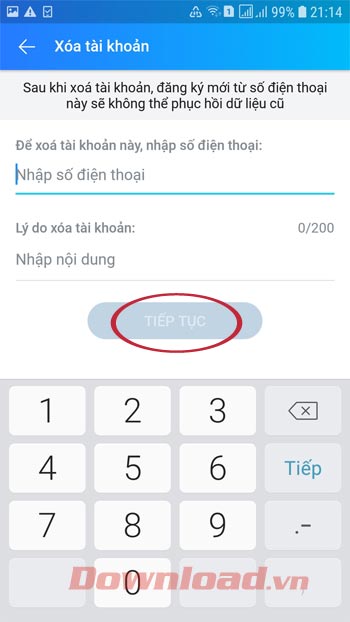
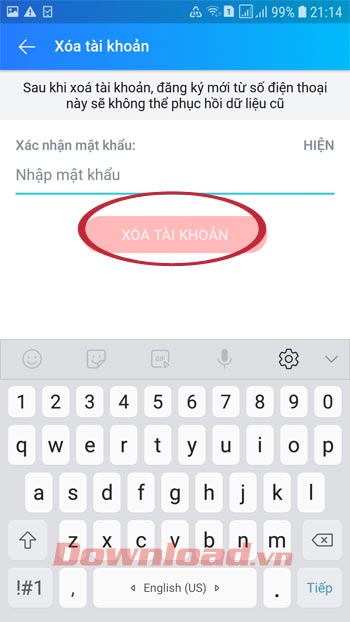
Nếu không thực sự cần thiết phải xóa tài khoản, bạn có thể chọn Đổi số điện thoại, cách này sẽ giúp giữ lại toàn bộ dữ liệu, rồi chuyển sang số mới.
Bước 1: Trên điện thoại iPhone cũng thực hiện tương tự, nhấn vào biểu tượng Thêm ở góc dưới cùng bên phải giao diện chính, rồi nhấn vào biểu tượng bánh răng, chọn Tài khoản và bảo mật. Kéo xuống dưới cùng nhấn vào Xóa tài khoản.
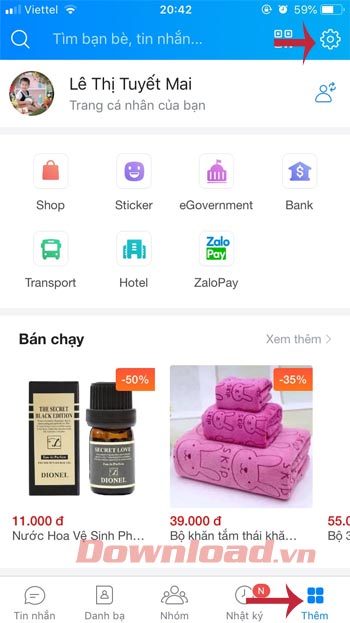
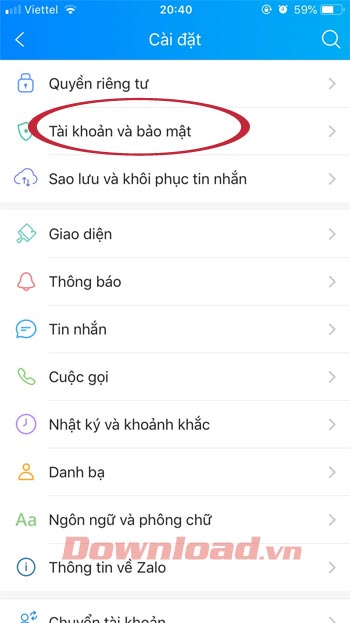
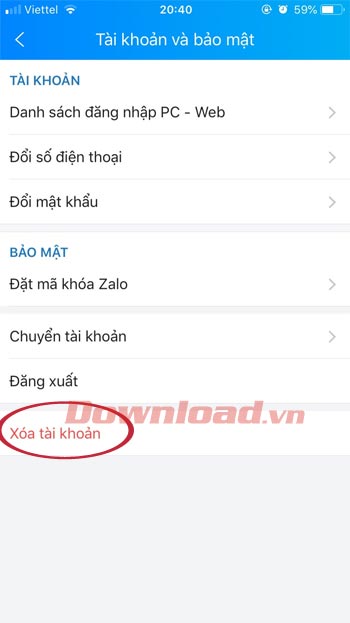
Bước 2: Tiếp tục nhấn Xóa tài khoản, nhập số điện thoại và lý do xóa, nhấn Tiếp tục. Tiến hành nhập mật khẩu xác nhận, nhấn Xóa tài khoản. Lưu ý là sau khi xóa tài khoản sẽ không thể phục hồi dữ liệu cũ.
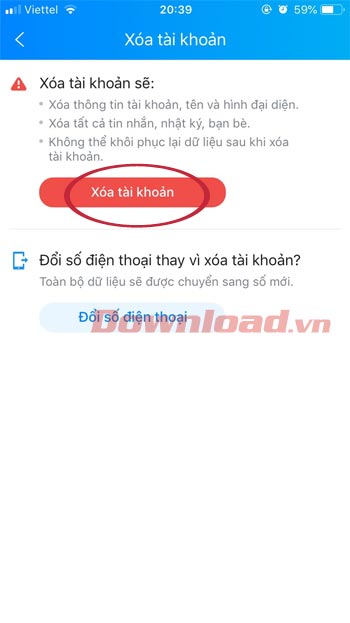
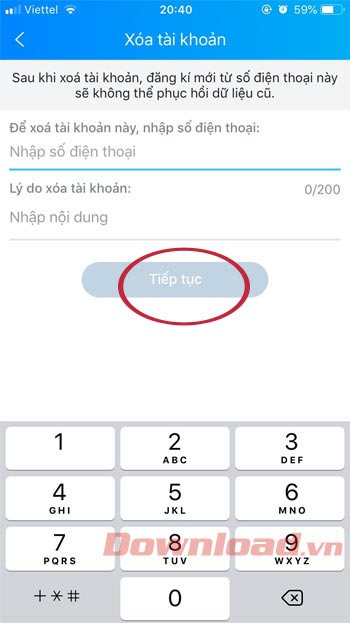
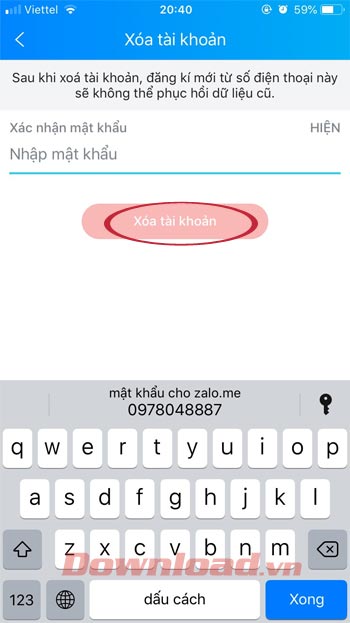
Nếu vì lý do bị làm phiền bởi người nào đó mà khiến bạn muốn xóa tài khoản, thì bạn chớ vội làm như vậy nhé! Hãy sử dụng tính năng chặn người lạ, chặn bạn bè trên Zalo, xem hướng dẫn chi tiết tại đây.
Theo Nghị định 147/2024/ND-CP, bạn cần xác thực tài khoản trước khi sử dụng tính năng này. Chúng tôi sẽ gửi mã xác thực qua SMS hoặc Zalo tới số điện thoại mà bạn nhập dưới đây: